Microsoft spendierte Windows 8 so einige neue Funktionen, darunter auch Apps die man sonst nur von Smartphones und Tablets kannte. Eine davon ist die Mail-App, welche dazu beitragen soll die Kommunikation in Windows 8 wieder in den Vordergrund zu bringen. Von früheren Betriebssystem kannte man das fest integrierte E-Mail Programm Outlook Express. Dieses Verlor aber schnell an Bedeutung aufgrund des geringen Funktionsumfanges.
Mit der Mail-App soll wieder alles anders werden. Die Nutzer sollen nun nicht mehr umständlich Web-Mailer aufrufen oder extra Programme installieren müssen. Im Folgenden wir gezeigt wie die neue App bedient wird und wie man sie einrichtet.
Folgendes wird Ihnen in diesem Mail App Artikel und dem dazugehörigen Video erklärt:
- Der erste Start (Mit Live-ID anmelden)
- Die erste E-Mail-Adresse einrichten
- Manuell weitere E-Mail-Adressen hinzufügen
- Bedienung
Der erste Start der Mail App
Wird die App das erste Mal gestartet so wird man aufgefordert sich mit einer Microsoft Live-ID anzumelden. Tut man dies nicht, so kann die App nicht genutzt werden. Besitzt man noch keine ID von Microsoft ist es ratsam eine anzulegen. Die Live-ID wird einen an den verschiedensten Stellen im Betriebssystem wieder begegnen. Beispielsweise braucht man diese auch um die Windows 8 Daten mit der SkyDrive Cloud zu synchronisieren oder auch wenn man neue Programme aus dem neuen Windows Store beziehen möchte.
Das erste Konto einrichten
Meldet man sich mit einer Live-ID das erste Mal bei der Mail-App an, so wird man gleich gefragt ob man eine E-Mail-Adresse bzw. ein vorhandenes Konto einrichten möchte. So reicht es beispielsweise wenn man die E-Mail-Adresse und das dazugehörige Kennwort eingibt. Besitzt man eine E-Mail-Adresse von einem bekannten Anbieter wie beispielsweise GMAIL, GMX oder Yahoo, so werden die Einstellungen von der App automatisch eingerichtet.
Mail Konto Manuell einrichten
Bricht man die Aufforderung zum ersten Einrichten ab, gelangt man zum eigentlichen Mail-Programm, der Mail App. Im unteren linken Bereich finden man bereits vorgefertigte Mail-Profile, wie das von Outlook.com, Google Mail und Yahoo. Mit hilfe dieser Profile kann man die eigenen E-Mail-Adressen dieser großen Anbieter am schnellsten einrichten. Möchte man eine andere Adresse einrichten, so wählt man den darunter liegenden Punkt „Alle in den Einstellungen anzeigen“.
Bedienung
Ist das erste Konto eingerichtet so kann man die Mail App nun uneingeschränkt nutzen. Auf der linken Seite findet sich das Mail Menü, also der Posteingang, Papierkorb und so weiter. Im mittleren Bereich findet man dann den Inhalt, welchen man auf der linken Seite anwählt. Also beispielsweise alle empfangenen Mails. Öffnet man wie gewohnt bei Windows 8 die rechte Charmbar und wählt Einstellungen, so werden diese auf der rechten Seite angezeigt. Schreibt man eine neue Mail, so öffnet sich kein neues Fenster, sondern die Ansicht verändert sich einfach. So hat man dann eine zweispaltige Ansicht. Auf der linken Seite trägt man dann den Empfänger ein und auf der rechten Seite schreibt man die Mail.
Fazit
Die Mail App ist angenehm klar gestaltet. Je nach dem was man machen möchte ändert sich die Ansicht, überflüssige Fenster werden aber nicht geöffnet. Nachteilig ist dabei dann aber genau diese Ansicht wenn man zwei Monitore hat. So kann man dann nicht eine neue Mail auf dem einen Monitor öffnen und den Posteingang weiterhin auf dem anderen Monitor beobachten.

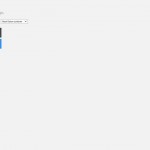

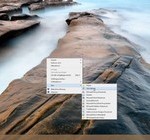
![Windows 10: Mail App bedienen und konfigurieren [Video] Windows 10 Mail App konfigurieren](https://videonerd.de/wp-content/uploads/2015/11/Windows-10-Mail-App-knofigurieren-150x150.png)
Ein Kommentar